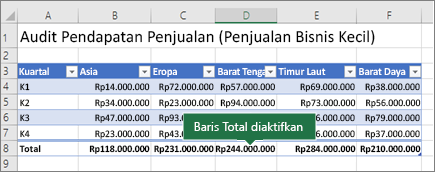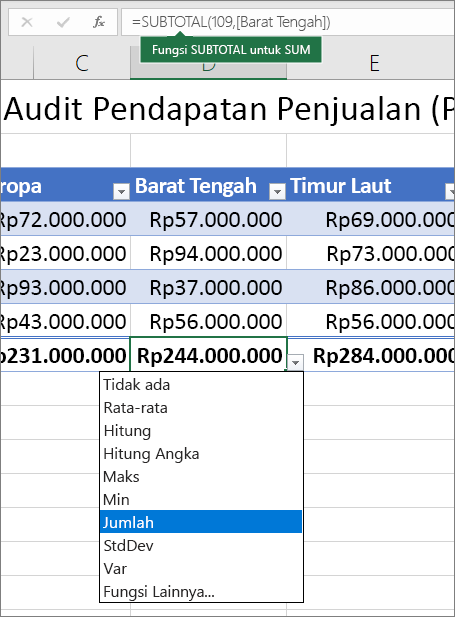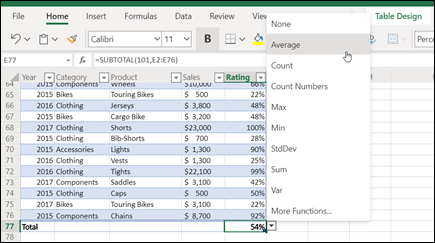Anda bisa dengan cepat menjumlahkan data dalam tabel Excel dengan mengaktifkan opsi Baris Total , lalu menggunakan salah satu dari beberapa fungsi yang disediakan dalam daftar turun bawah untuk setiap kolom tabel. Pilihan default Baris Total menggunakan fungsi SUBTOTAL, yang memungkinkan Anda untuk menyertakan atau mengabaikan baris tabel tersembunyi, namun Anda juga bisa menggunakan fungsi lain.

-
Klik di mana saja di dalam tabel.
-
Masuk ke Alat Tabel > Desain, lalu pilih kotak centang untuk Baris Total.
-
Baris Total disisipkan di bagian bawah tabel Anda.
Catatan: Jika Anda menerapkan rumus ke baris total, maka alihkan baris total nonaktif dan aktif, Excel akan mengingat rumus Anda. Dalam contoh sebelumnya, kami telah menerapkan fungsi SUM ke baris total. Saat Anda menerapkan baris total untuk pertama kalinya, sel akan kosong.
-
Pilih kolom yang ingin Anda totalkan, lalu pilih opsi dari daftar menurun. Dalam hal ini, kami menerapkan fungsi SUM ke setiap kolom:
Anda akan melihat bahwa Excel membuat rumus berikut: =SUBTOTAL(109,[Midwest]). Ini adalah fungsi SUBTOTAL untuk SUM, dan juga merupakan rumus Referensi Terstruktur, yang eksklusif untuk tabel Excel. Pelajari selengkapnya tentang Menggunakan referensi terstruktur dengan tabel Excel.
Anda juga bisa menerapkan fungsi lain ke nilai total, dengan memilih opsi Fungsi Lainnya , atau menulis fungsi Anda sendiri.
Catatan: Jika Anda ingin menyalin rumus baris total ke sel yang berdekatan di baris total, seret rumus ke seluruh menggunakan gagang isian. Tindakan ini akan memperbarui referensi kolom dan menampilkan nilai yang benar. Jika Anda menyalin dan menempelkan rumus di baris total, rumus tidak akan memperbarui referensi kolom saat Anda menyalin, dan akan menghasilkan nilai yang tidak akurat.
Anda bisa dengan cepat menjumlahkan data dalam tabel Excel dengan mengaktifkan opsi Baris Total , lalu menggunakan salah satu dari beberapa fungsi yang disediakan dalam daftar turun bawah untuk setiap kolom tabel. Pilihan default Baris Total menggunakan fungsi SUBTOTAL, yang memungkinkan Anda untuk menyertakan atau mengabaikan baris tabel tersembunyi, namun Anda juga bisa menggunakan fungsi lain.

-
Klik di mana saja di dalam tabel.
-
Masuk ke Tabel > Baris Total.
-
Baris Total disisipkan di bagian bawah tabel Anda.
Catatan: Jika Anda menerapkan rumus ke baris total, maka alihkan baris total nonaktif dan aktif, Excel akan mengingat rumus Anda. Dalam contoh sebelumnya, kami telah menerapkan fungsi SUM ke baris total. Saat Anda menerapkan baris total untuk pertama kalinya, sel akan kosong.
-
Pilih kolom yang ingin Anda totalkan, lalu pilih opsi dari daftar menurun. Dalam hal ini, kami menerapkan fungsi SUM ke setiap kolom:
Anda akan melihat bahwa Excel membuat rumus berikut: =SUBTOTAL(109,[Midwest]). Ini adalah fungsi SUBTOTAL untuk SUM, dan juga merupakan rumus Referensi Terstruktur, yang eksklusif untuk tabel Excel. Pelajari selengkapnya tentang Menggunakan referensi terstruktur dengan tabel Excel.
Anda juga bisa menerapkan fungsi lain ke nilai total, dengan memilih opsi Fungsi Lainnya , atau menulis fungsi Anda sendiri.
Catatan: Jika Anda ingin menyalin rumus baris total ke sel yang berdekatan di baris total, seret rumus ke seluruh menggunakan gagang isian. Tindakan ini akan memperbarui referensi kolom dan menampilkan nilai yang benar. Jika Anda menyalin dan menempelkan rumus di baris total, rumus tidak akan memperbarui referensi kolom saat Anda menyalin, dan akan menghasilkan nilai yang tidak akurat.
Anda bisa dengan cepat menjumlahkan data dalam tabel Excel dengan mengaktifkan opsi Alihkan Baris Total .
-
Klik di mana saja di dalam tabel.
-
Klik tab Desain Tabel > Opsi Gaya > Baris Total.
Baris Total disisipkan di bagian bawah tabel Anda.
Mengatur fungsi agregat untuk sel Baris Total
Catatan: Ini merupakan salah satu fitur beta, dan saat ini hanya tersedia bagi sebagian Office Insiders. Kami akan terus mengoptimalkan fitur-fitur ini dalam beberapa bulan ke depan. Jika sudah siap, kami akan merilisnya ke semua Office Insiders serta pelanggan Microsoft 365.
Baris Total memungkinkan Anda memilih fungsi agregat mana yang akan digunakan untuk setiap kolom.
-
Klik sel dalam Baris Total di bawah kolom yang ingin Anda sesuaikan, lalu klik menu menurun yang muncul di samping sel.
-
Pilih fungsi agregat yang akan digunakan untuk kolom. Perhatikan bahwa Anda bisa mengklik Fungsi Lainnya untuk melihat opsi tambahan.
Perlu bantuan lainnya?
Anda selalu dapat bertanya kepada ahli di Komunitas Teknologi Excel atau mendapatkan dukungan di Komunitas.
Lihat Juga
Mengubah ukuran tabel dengan menambahkan atau menghapus baris dan kolom
Memfilter data dalam rentang atau tabel
Mengonversi tabel menjadi rentang
Menggunakan referensi terstruktur dengan tabel Excel
Bidang subtotal dan total dalam laporan PivotTable
Bidang subtotal dan total dalam PivotTable